삼성 갤럭시 휴대폰을 이용하여 사진을 촬영하는 경우 갤러리라는 앱에 사진들이 저장되게 됩니다. 앨범이 여러 개라면 보기 편하게 앨범을 쉽게 정렬할 수 있는 방법이 있습니다. 그리고 자주 보는 앨범은 갤러리 앞쪽으로 이동할 수 있는 방법이 있습니다. 오늘은 갤럭시 갤러리 앨범 정렬 쉽게 하는 법에 대해 자세히 알려드리겠습니다.
갤럭시 갤러리 앨범 정렬 방법
스마트폰에서 갤러리 앱을 실행합니다. 맨 아래에 앨범을 선택한 후 오른쪽 위에 있는 점 3개 아이콘을 클릭합니다.
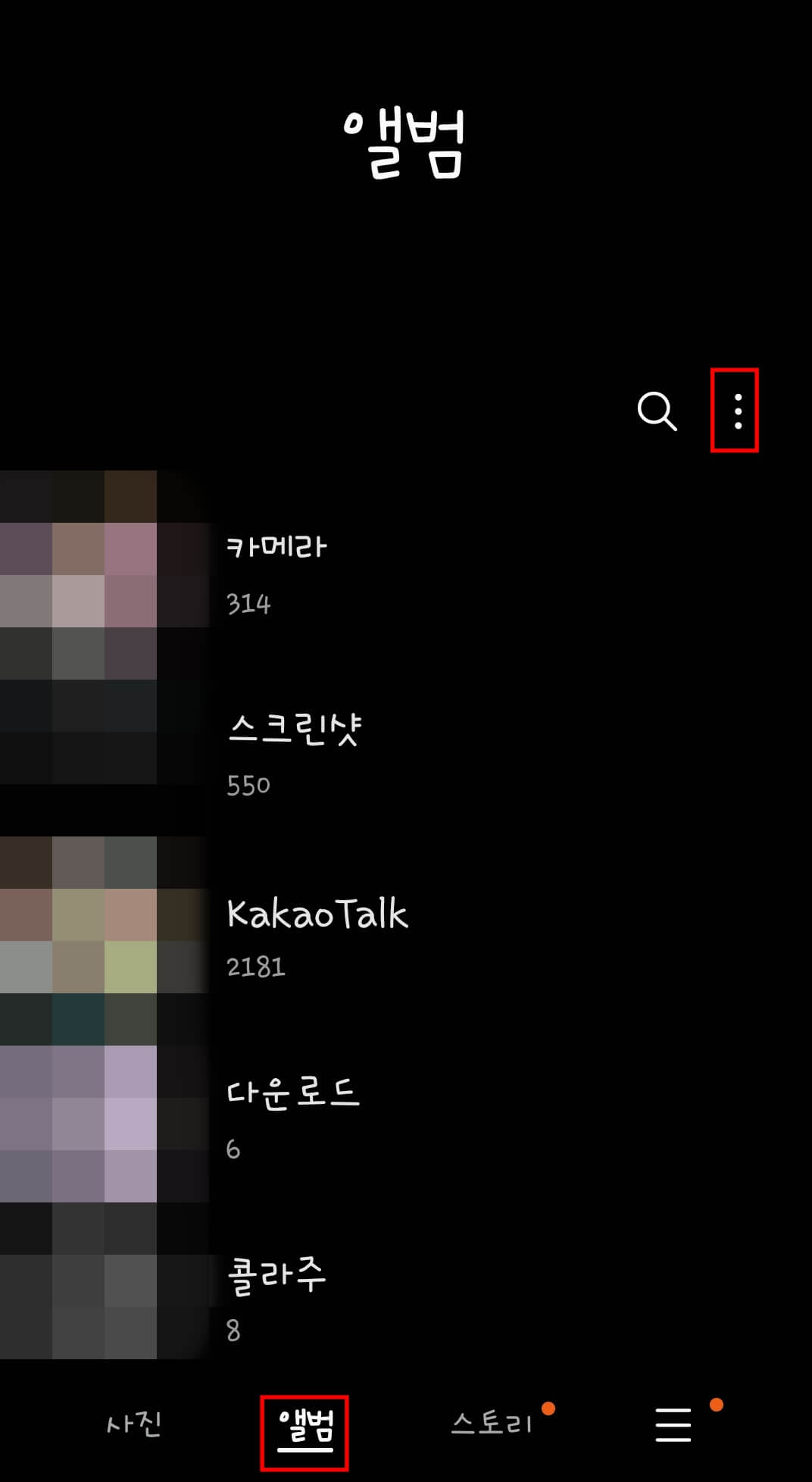
그러면 작은 창이 나오는데 그중 정렬을 클릭합니다.
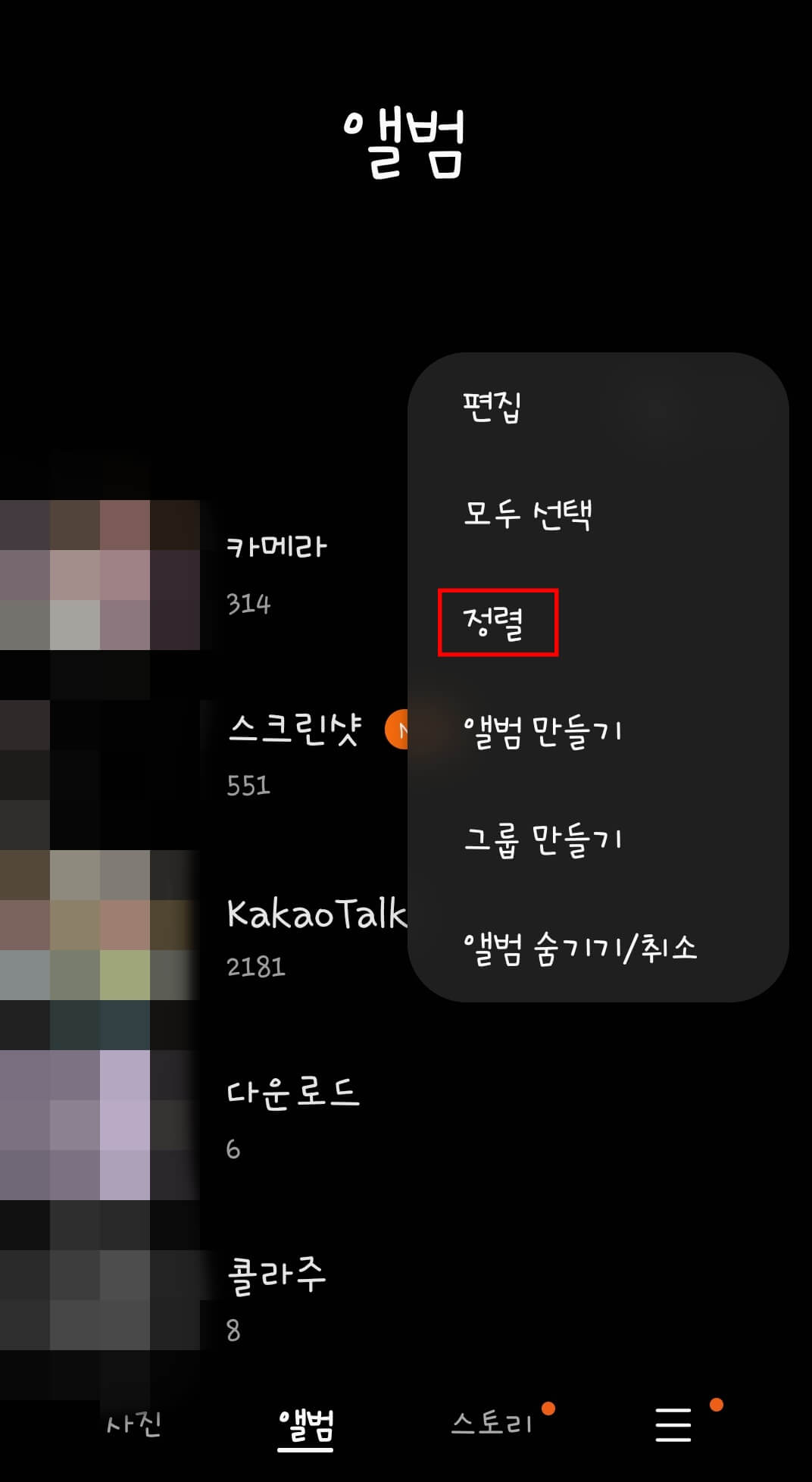
정렬에는 직접 설정과 이름순, 항목 수로 할 수 있으면 정렬 순서는 오름차순과 내림차순으로 지정할 수 있습니다. 보기 편한 것으로 선택한 후 완료를 클릭합니다.
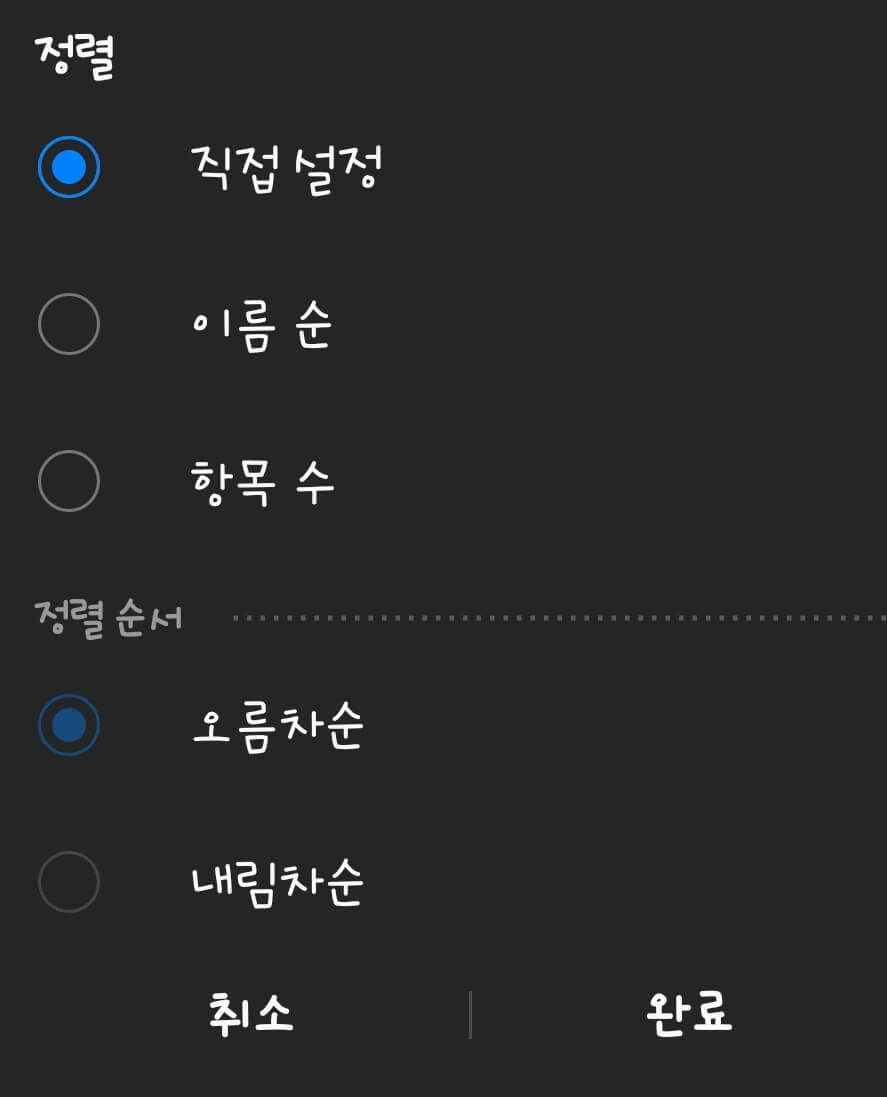
이외에 본인이 자주 보는 앨범의 순서를 직접 변경하고 싶으면 변경하고 싶은 앨범을 2초 정도 꾹 눌러줍니다. 그러면 아래 사진처럼 선택 박스가 생기고 여러 개를 이동하고 싶다면 왼쪽 체크박스에 이동하고 싶은 앨범을 또 선택해줍니다.
위치를 변경하기 위해서는 선택된 앨범 오른쪽에 있는 위아래 표시 아이콘을 선택한 후 위, 아래로 끌어주면 원하는 위치로 변경할 수 있습니다. 위치까지 다 옮겼다면 뒤로 가기를 눌러 해당 화면을 나가줍니다. 그럼 위치가 바뀐 걸 확인할 수 있습니다.
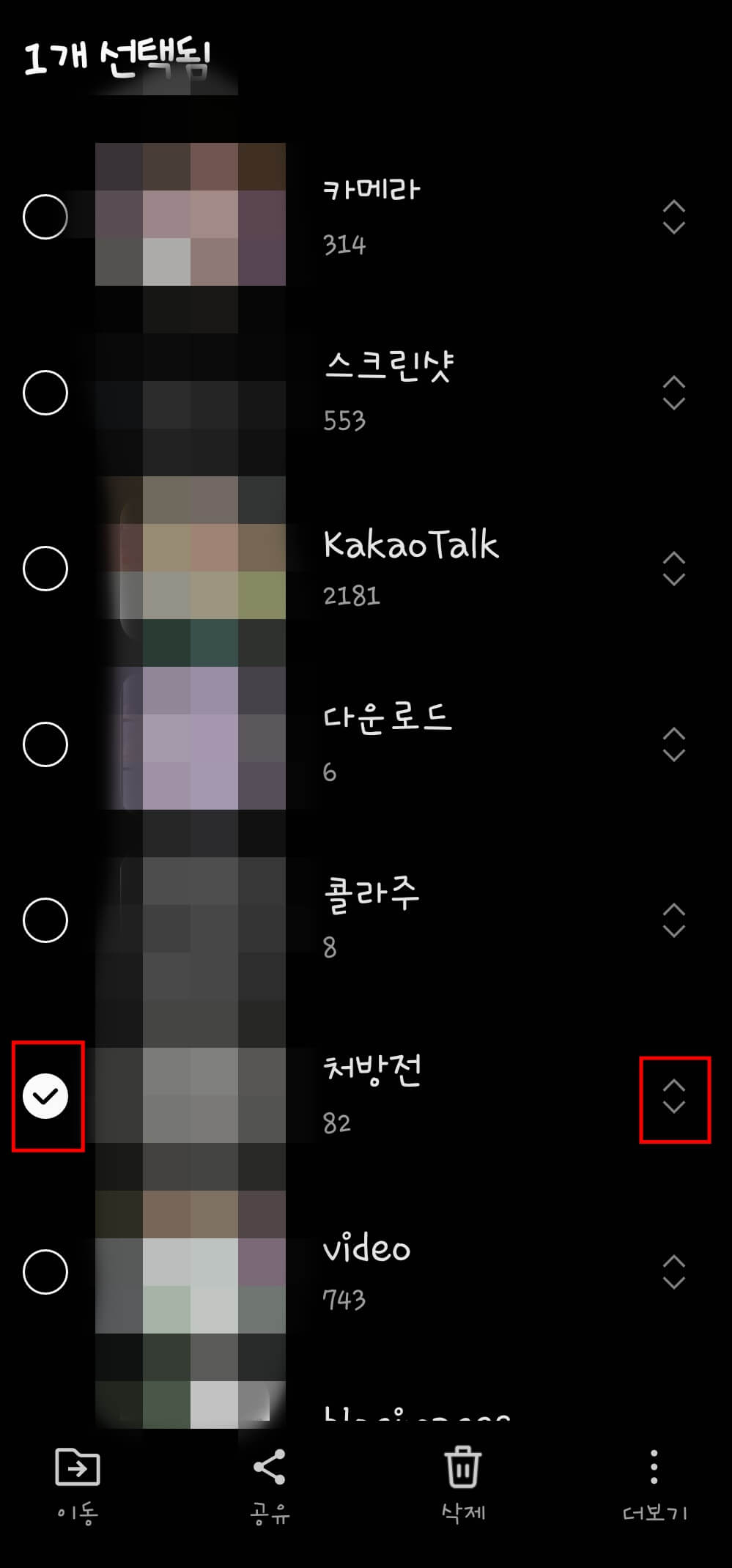
삼성 갤럭시 갤러리 앨범 정렬 쉽게 하는 방법에 대해 알려드렸습니다. 내가 원하는 위치로도 앨범을 옮길 수 있기 때문에 알아두시면 보다 편리하게 이용할 수 있습니다.
알수록 편리한 정보
'IT 정보' 카테고리의 다른 글
| 유튜브 건너뛰기 설정 모바일에서 하는 법 (0) | 2022.08.25 |
|---|---|
| 한글 표 나누기 하는 방법 (0) | 2022.08.24 |
| 갤럭시 자동입력 마침표 기능 설정 방법 (0) | 2022.08.23 |
| PC, 모바일 유튜브 채널 차단 하는 법 (0) | 2022.08.23 |
| 구글 이메일 전체 삭제 하는 법 (0) | 2022.08.22 |



